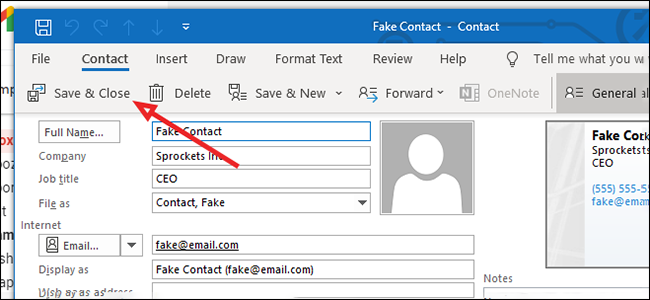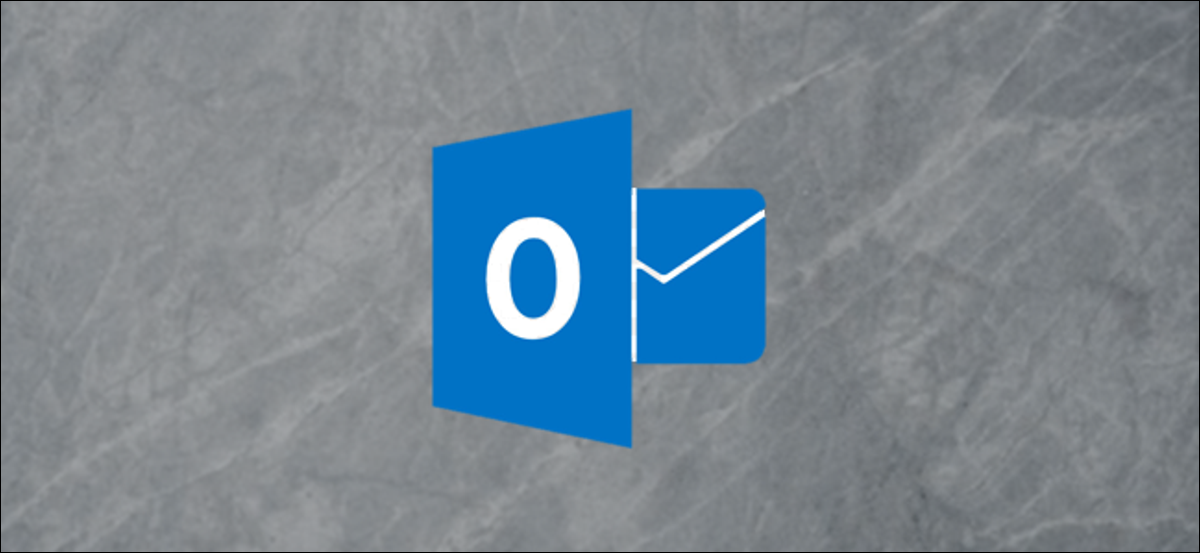
Une vCard est une carte de visite virtuelle que vous pouvez joindre aux e-mails dans Outlook (ou n'importe où ailleurs) et envoyer numériquement. Voici comment créer une vCard, envoyer un ou importer un dans Outlook et Gmail.
Comment créer un fichier vCard dans Outlook
Et Outlook, Cliquez sur l'icône “Contacts:” pour commencer.
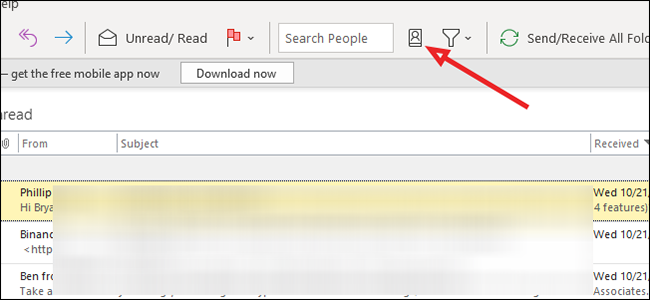
Cliquez sur Fichier> Nouvelle entrée pour créer un nouveau contact.
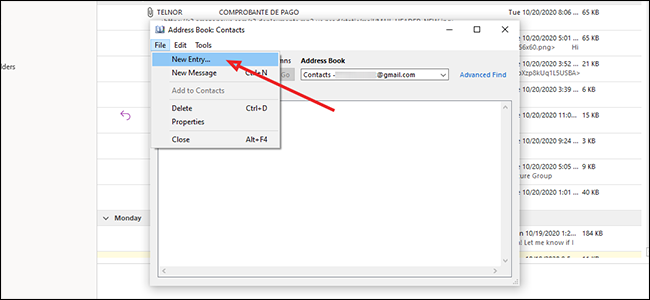
Veuillez sélectionner “Nouveau contact” puis cliquez sur le bouton “Accepter”.
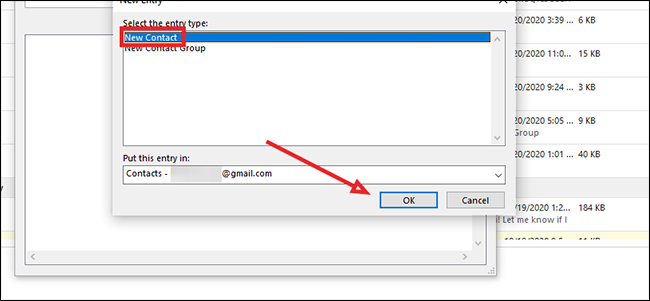
Ajoutez les informations que vous souhaitez partager sur la vCard. N'oubliez pas que ces informations seront incluses dans chaque e-mail auquel vous les joindrez., il est donc préférable d'éviter les informations personnelles à moins que le contact ne se soucie pas que les autres les voient. Une fois cela fait, cliquez sur “Enregistrer et fermer”.
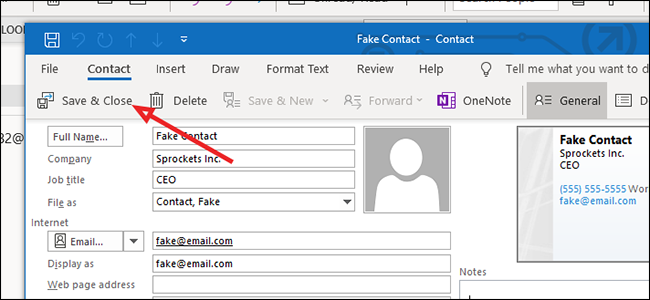
Comment envoyer un fichier vCard dans Outlook
Ouvrez un nouvel e-mail et accédez à la personne à qui vous envoyez l'e-mail.
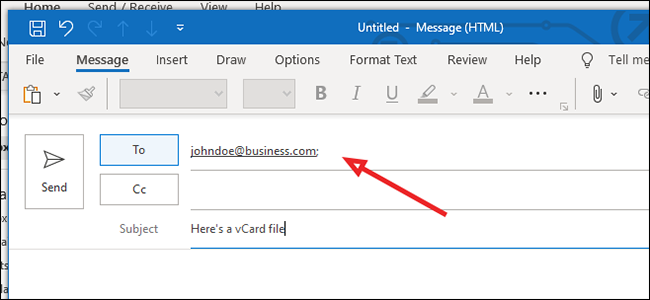
Cliquez sur l'icône de clip dans la barre d'outils pour joindre un fichier à l'e-mail.
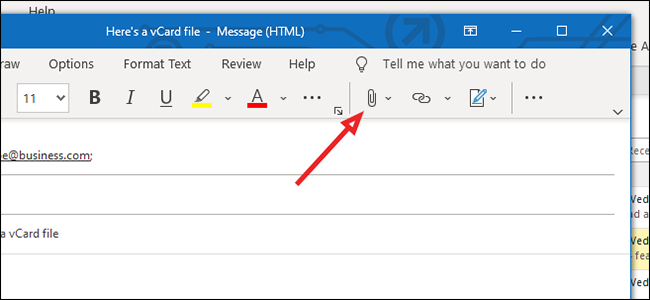
au menu “Pièces jointes”, sélectionnez Joindre un élément> Carte de visite> Autres cartes de visite.
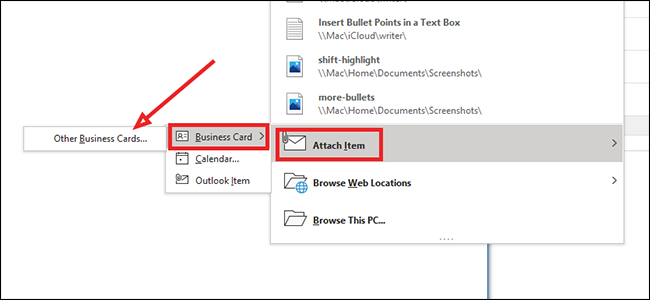
Choisissez la vCard que vous souhaitez importer et cliquez sur “Accepter”.
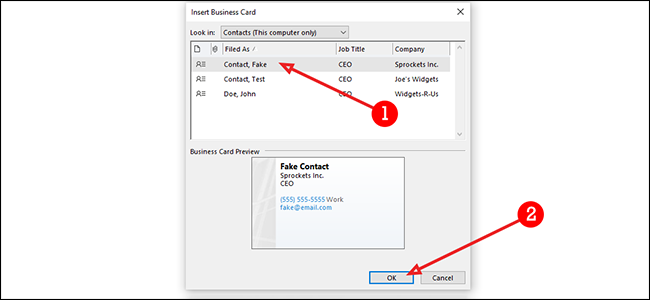
Comment importer un fichier vCard à partir d'un e-mail Outlook
Pour importer un fichier vCard dans Outlook, cliquez sur la flèche à droite de la vCard et sélectionnez “Ouvrir”.
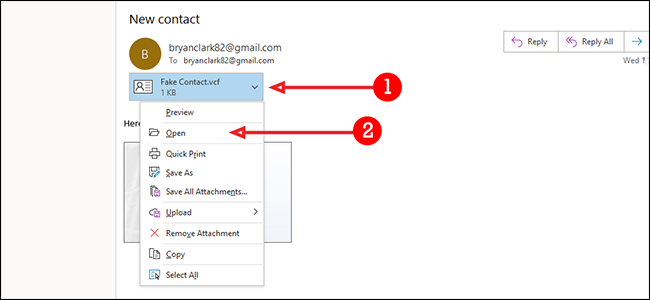
Une fois cela fait, la vCard s'ouvre dans le menu “Contacts:”. Pour le sauver, cliquez sur “Enregistrer et fermer”.
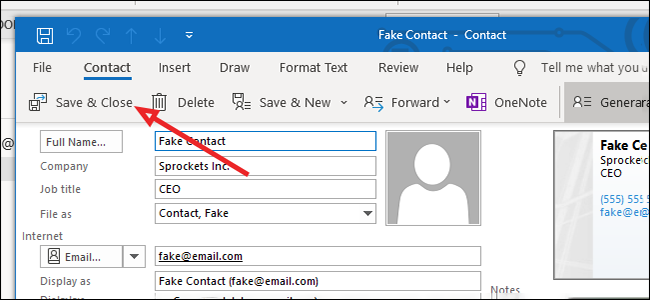
Comment importer une vCard dans Gmail
Ouvrez l'e-mail et cliquez sur “Descargar” dans la vCard jointe.
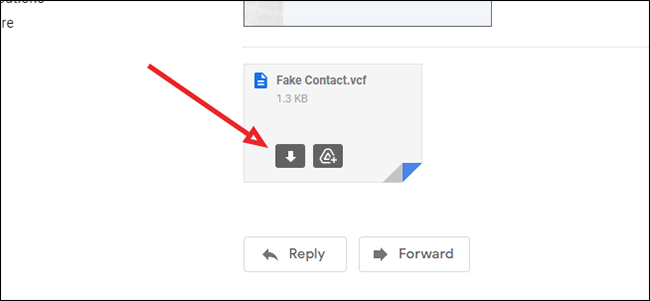
Ouvrez le fichier et choisissez le programme avec lequel vous souhaitez l'ouvrir. Outlook, La première option, vous permet de l'importer directement dans vos contacts. Cliquez sur Outlook puis sur “Accepter” pour ouvrir le fichier.
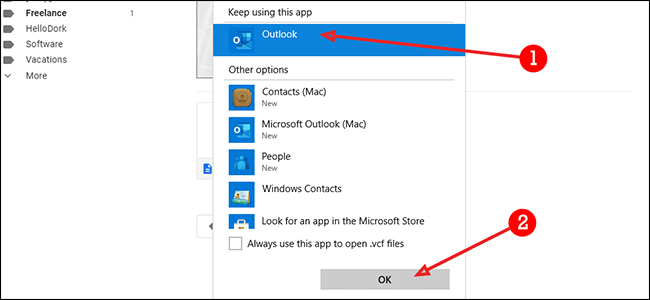
Outlook ouvrira alors le menu “Contacts:”. Pour sauver, cliquez “Enregistrer et fermer”.